Các hiệu ứng chữ trong Canva tương đối ít nhưng bạn có thể tự sáng tạo để có thêm nhiều kiểu hiệu ứng cho chữ, chẳng hạn kiểu lấp lánh. Để tạo chữ lấp lánh trên Canva rất đơn giản mà bạn không cần phải thực hiện quá nhiều thao tác. Chúng ta chỉ cần sử dụng hình ảnh lấp lánh để tạo hiệu ứng chữ láp lánh trong Canva là được. Bài viết dưới đây sẽ hướng dẫn bạn tạo chữ lấp lánh trên Canva.
Hướng dẫn tạo chữ lấp lánh trên Canva
Bước 1:
Đầu tiên bạn mở thiết kế trong Canva để tiến hành viết chữ trong thiết kế. Bạn nhấn vào mục Thành phần để viết chữ thiết kế.
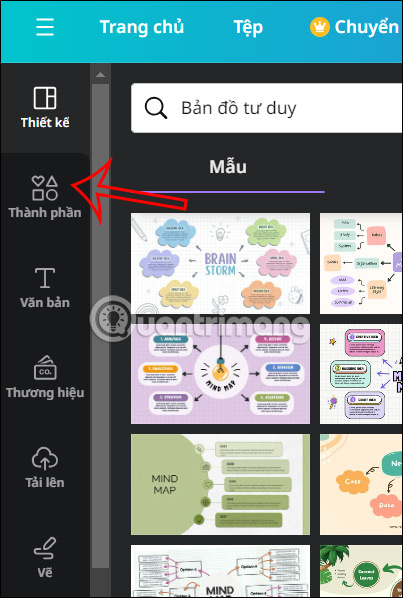
Bước 2:
Chúng ta nhấn vào mục Khung rồi nhấn vào Xem tất cả để xem khung hình trong Canva.
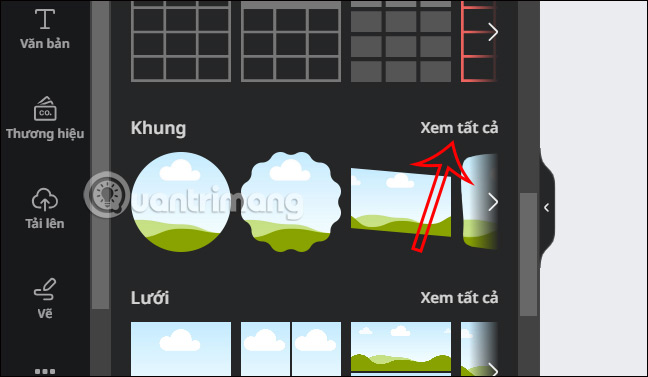
Khi đó bạn kéo xuống bên dưới sẽ thấy các khung chữ cái để sử dụng cho thiết kế của mình. Bạn lựa chọn những chữ cái cần dùng rồi kéo vào mẫu thiết kế.
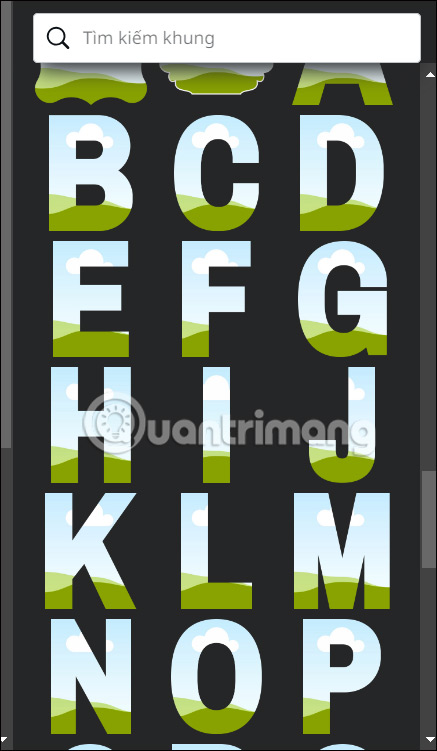
Bước 3:
Tiếp tục quay lại mục Thành phần, bạn nhập từ khóa lấp lánh, vàng lấp lánh, xanh lấp lánh,... để tìm kiếm hình ảnh lấp lánh trên Canva.
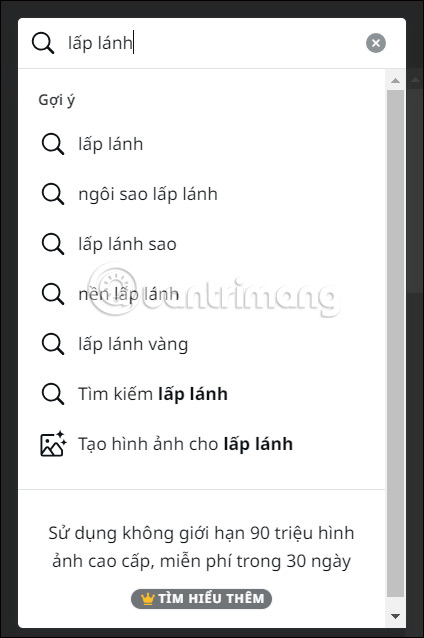
Kéo xuống bên dưới tới mục Ảnh rồi chọn Xem tất cả.
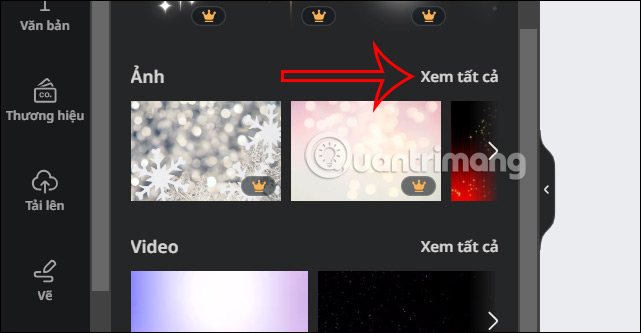
Bước 4:
Khi đó bạn sẽ nhìn thấy các hình ảnh lấp lánh hiển thị theo từ khóa mà chúng ta đã nhập. Tại đây người dùng lựa chọn hình ảnh lấp lánh rồi kéo vào chữ cái trong Canva.

Kết quả bạn sẽ nhìn thấy hiệu ứng chữ lấp lánh trong Canva như hình dưới đây.
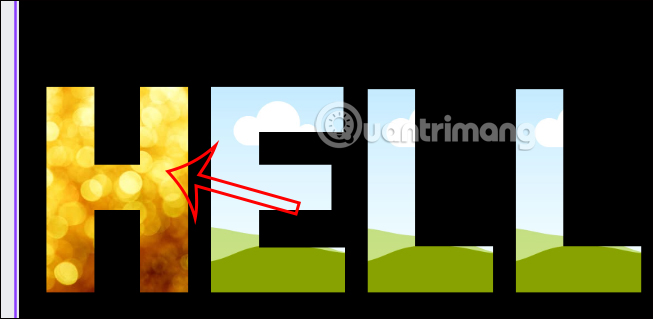
Bước 5:
Để sao chép hiệu ứng lấp lánh này sang chữ khác, chúng ta nhấn vào chữ cái lấp lánh rồi nhấn vào biểu tượng chổi sơn ở bên trên như hình dưới đây để sao chép kiểu.
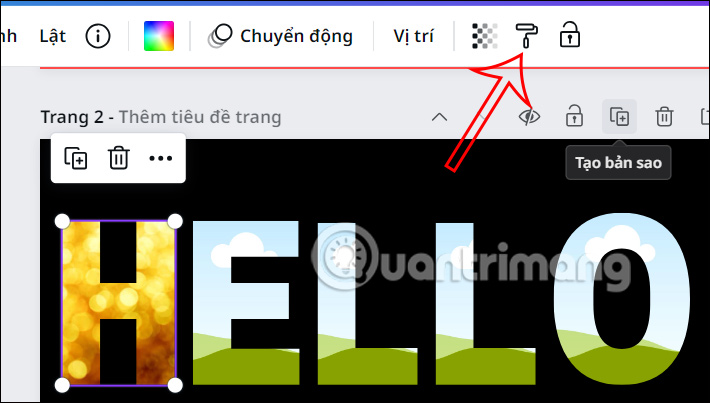
Chúng ta sẽ bôi đen các chữ cái hiện có trong thiết kế để paste kiểu hiệu ứng mà bạn đã sao chép.
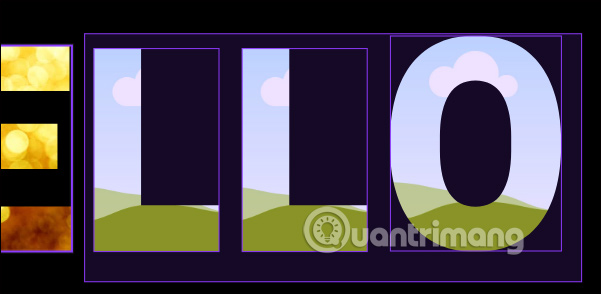
Kết quả chúng ta sẽ có được chữ hiệu ứng lấp lánh như hình dưới đây. Cuối cùng bạn điều chỉnh lại vị trí cũng như áp dụng thêm những hiệu ứng khác nếu cần.
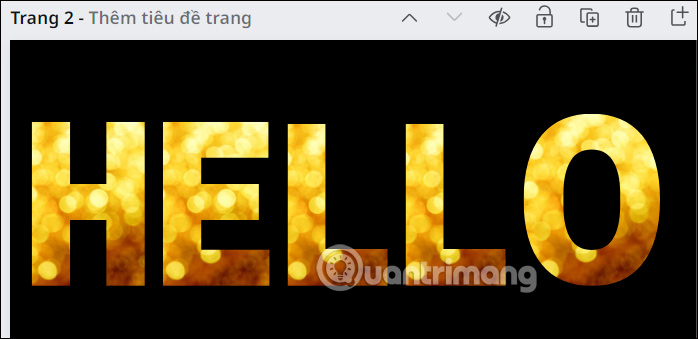
 Công nghệ
Công nghệ  AI
AI  Windows
Windows  iPhone
iPhone  Android
Android  Học IT
Học IT  Download
Download  Tiện ích
Tiện ích  Khoa học
Khoa học  Game
Game  Làng CN
Làng CN  Ứng dụng
Ứng dụng 






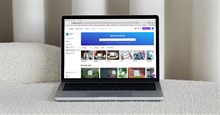











 Linux
Linux  Đồng hồ thông minh
Đồng hồ thông minh  macOS
macOS  Chụp ảnh - Quay phim
Chụp ảnh - Quay phim  Thủ thuật SEO
Thủ thuật SEO  Phần cứng
Phần cứng  Kiến thức cơ bản
Kiến thức cơ bản  Lập trình
Lập trình  Dịch vụ công trực tuyến
Dịch vụ công trực tuyến  Dịch vụ nhà mạng
Dịch vụ nhà mạng  Quiz công nghệ
Quiz công nghệ  Microsoft Word 2016
Microsoft Word 2016  Microsoft Word 2013
Microsoft Word 2013  Microsoft Word 2007
Microsoft Word 2007  Microsoft Excel 2019
Microsoft Excel 2019  Microsoft Excel 2016
Microsoft Excel 2016  Microsoft PowerPoint 2019
Microsoft PowerPoint 2019  Google Sheets
Google Sheets  Học Photoshop
Học Photoshop  Lập trình Scratch
Lập trình Scratch  Bootstrap
Bootstrap  Năng suất
Năng suất  Game - Trò chơi
Game - Trò chơi  Hệ thống
Hệ thống  Thiết kế & Đồ họa
Thiết kế & Đồ họa  Internet
Internet  Bảo mật, Antivirus
Bảo mật, Antivirus  Doanh nghiệp
Doanh nghiệp  Ảnh & Video
Ảnh & Video  Giải trí & Âm nhạc
Giải trí & Âm nhạc  Mạng xã hội
Mạng xã hội  Lập trình
Lập trình  Giáo dục - Học tập
Giáo dục - Học tập  Lối sống
Lối sống  Tài chính & Mua sắm
Tài chính & Mua sắm  AI Trí tuệ nhân tạo
AI Trí tuệ nhân tạo  ChatGPT
ChatGPT  Gemini
Gemini  Điện máy
Điện máy  Tivi
Tivi  Tủ lạnh
Tủ lạnh  Điều hòa
Điều hòa  Máy giặt
Máy giặt  Cuộc sống
Cuộc sống  TOP
TOP  Kỹ năng
Kỹ năng  Món ngon mỗi ngày
Món ngon mỗi ngày  Nuôi dạy con
Nuôi dạy con  Mẹo vặt
Mẹo vặt  Phim ảnh, Truyện
Phim ảnh, Truyện  Làm đẹp
Làm đẹp  DIY - Handmade
DIY - Handmade  Du lịch
Du lịch  Quà tặng
Quà tặng  Giải trí
Giải trí  Là gì?
Là gì?  Nhà đẹp
Nhà đẹp  Giáng sinh - Noel
Giáng sinh - Noel  Hướng dẫn
Hướng dẫn  Ô tô, Xe máy
Ô tô, Xe máy  Tấn công mạng
Tấn công mạng  Chuyện công nghệ
Chuyện công nghệ  Công nghệ mới
Công nghệ mới  Trí tuệ Thiên tài
Trí tuệ Thiên tài